macOS ha un commutatore di app che puoi attivare con la scorciatoia da tastiera Command+Tab. Questo commutatore di app non è il più intuitivo da usare. Sembra che ti permetta solo di selezionare un'app come funzione principale. Se vuoi passare a un'app, devi rilasciare il tasto Tab e utilizzare il tasto Opzione per passare alla finestra più recente per quell'app. Con i browser o il Finder, hai più finestre ed è difficile passare a una in particolare. Faresti meglio a usare Mission Control. Se desideri utilizzare Command+Tab per passare alle finestre dell'app, hai bisogno di un'app gratuita chiamata AltTab . Non solo ti mostra tutte le finestre di un'app, ma può anche mostrare le finestre che sono state ridotte a icona e le app che sono state nascoste.
Comando+Tab per passare alla finestra dell'app
Scarica AltTab . Per impostazione predefinita, questa app funziona con il tasto Opzione+Tab ma puoi modificarla dalle preferenze dell'app. Apri il menu a discesa del tasto Alt e seleziona Comando. Puoi anche modificare lo spazio occupato dall'app sullo schermo, il numero di miniature mostrate in una singola riga, la dimensione delle anteprime della finestra dell'app e la dimensione del testo. Puoi anche cambiare il tasto abbinato ad esso, ad esempio non devi usare il tasto Tab. Inserisci il codice della chiave che desideri utilizzare al suo posto. Se non sei sicuro del codice chiave, l'app ha un riferimento integrato che puoi utilizzare.
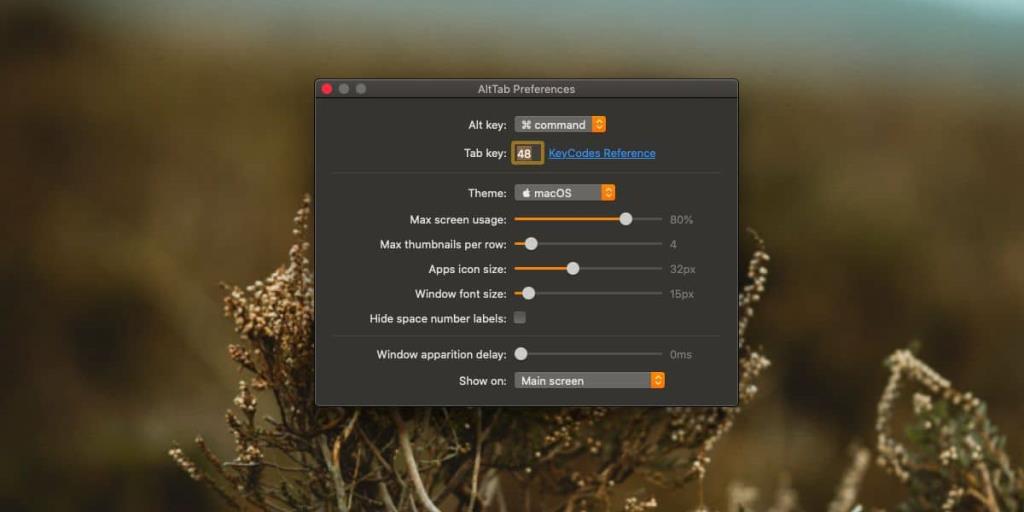
Una volta configurata l'app, chiudi le preferenze e consenti l'esecuzione dalla barra dei menu. Usa la scorciatoia da tastiera Command + Tab e vedrai un'anteprima di ogni singola finestra dell'app aperta. Se non rilasci il tasto Comando, puoi utilizzare il tasto Tab per scorrere le diverse finestre. Rilascia il tasto Comando quando la finestra a cui vuoi passare è attiva/selezionata.
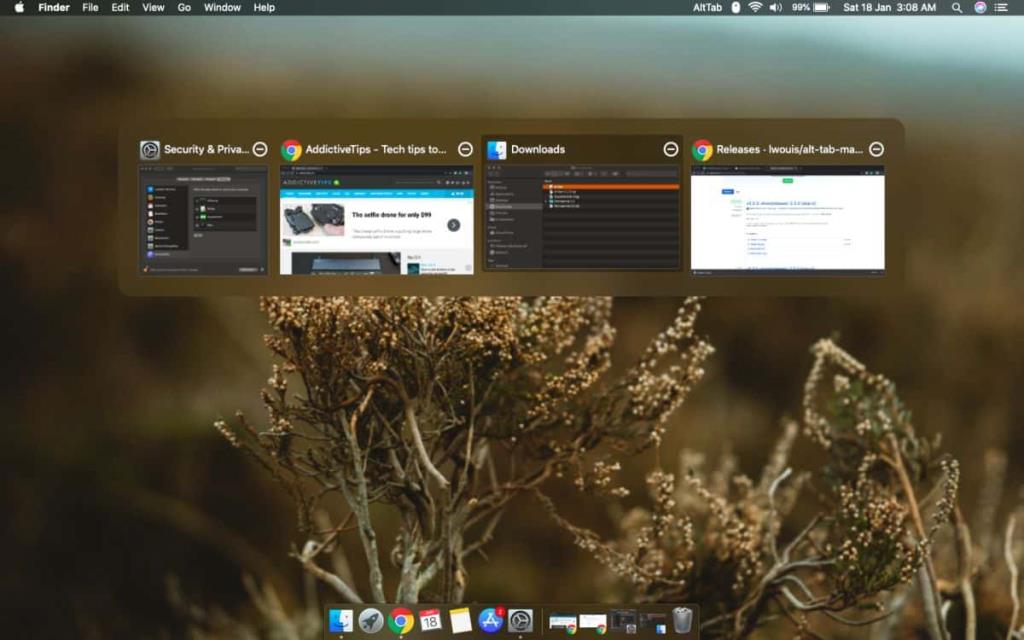
Lo switcher ap stock su macOS può fare tutto questo, ma è un processo molto più complicato che richiede l'utilizzo di diverse chiavi. Il comportamento introdotto da AltTab imita il commutatore di app che si ottiene su Windows . Se stai passando a macOS da Windows 10 o desideri un modo più semplice per passare da un'app all'altra, vale la pena provare questa app. È compatibile con Catalina e ancora in sviluppo attivo.
Esistono altre app che aggiungono funzionalità identiche o simili a macOS, ma AltTab è sia gratuito che altamente personalizzabile. Funziona molto bene anche quando si tratta di generare una miniatura per una finestra.

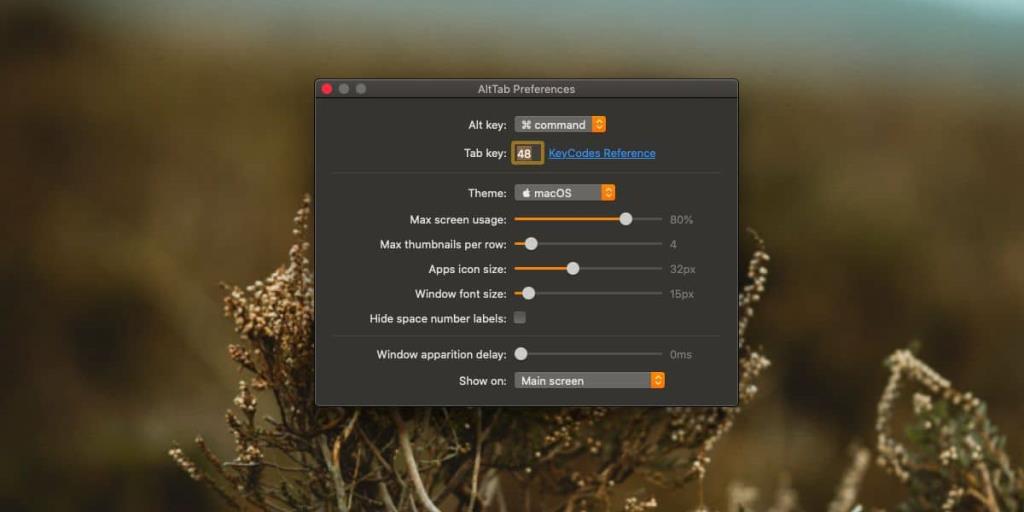
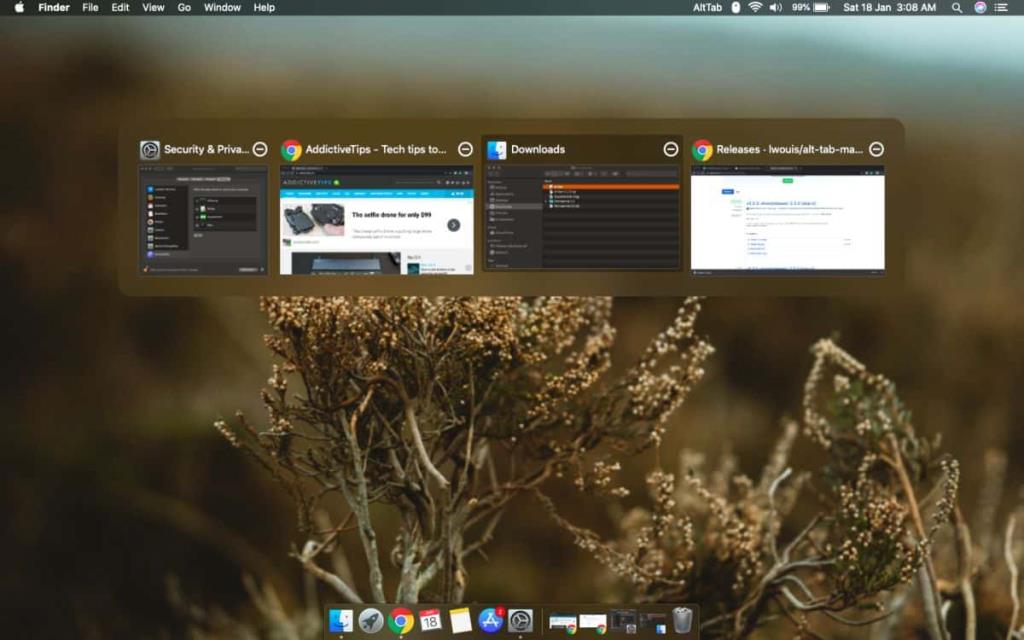


![Sincronizza la musica con Android, Windows Phone e Blackberry [Mac] Sincronizza la musica con Android, Windows Phone e Blackberry [Mac]](https://tips.webtech360.com/resources8/r252/image-6436-0829093741956.jpg)
![Memory Diag e Battery Diag sono due semplici app di monitoraggio del sistema [Mac] Memory Diag e Battery Diag sono due semplici app di monitoraggio del sistema [Mac]](https://tips.webtech360.com/resources8/r252/image-6209-0829094630183.png)
